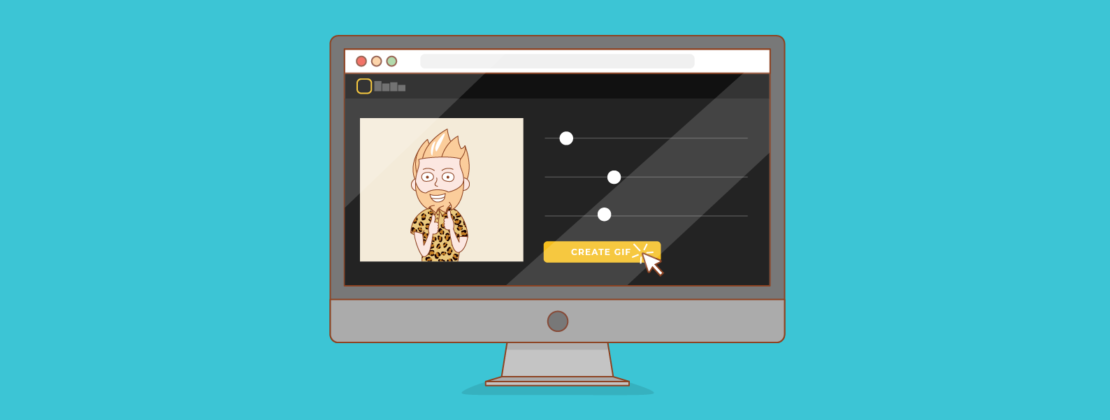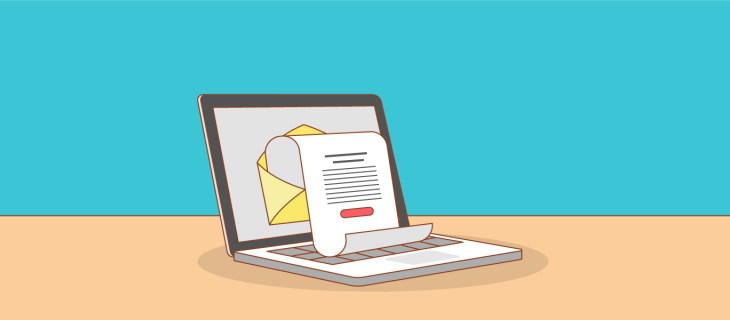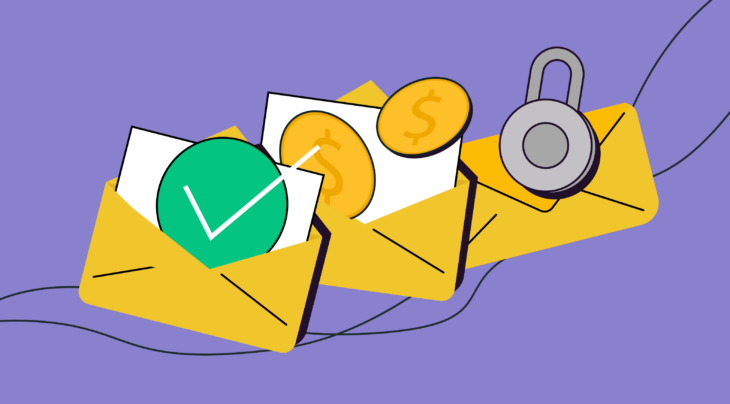Les gens adorent les GIF et en partagent des millions chaque jour ! Ces courtes animations remplacent des milliers de mots dans les messages et ouvrent de nouvelles possibilités commerciales. Étant brefs et dynamiques, les GIF attirent les utilisateurs et dirigent leur attention.
Lisez la suite pour découvrir les avantages de l’utilisation des GIF dans les emails, les outils en ligne et hors ligne qui peuvent vous aider à les créer et intégrer un GIF dans un email avec SendPulse.
- Avantages de l’utilisation des GIF dans les emails
- Considérations lors de l’utilisation de GIF dans les emails
- Prise en charge des boîtes aux lettres
- Taille des GIF
- Problèmes d’accessibilité
- Droits d’auteur
- Comment créer et insérer un GIF dans un mail en ligne
- Créer un GIF avec MakeAGIF
- Créer un GIF avec Giphy
- Créer un GIF avec Gifpal
- Créer un GIF à partir d’une vidéo YouTube
- Comment créer et mettre un GIF dans un mail hors ligne
- Créer un GIF dans Photoshop
- Créer un GIF dans Photoscape X
- Comment créer et insérer un GIF dans un mail sur votre téléphone
- Créateur de GIF
- Giphy
- Comment mettre un GIF dans un mail
- Exemples de GIF dans les campagnes email
- Conclusion
Avantages de l’utilisation des GIF dans les emails
Techniquement, un GIF est un format d’image, mais contrairement à un JPG ou un PNG, il contient plusieurs images qui s’affichent les unes après les autres pour créer l’illusion de mouvement. Cette illusion fait des GIF une excellente alternative aux vidéos, qui peuvent être compliqués à utiliser dans les campagnes emailing.
Voici quelques-unes des principales raisons pour lesquelles les GIF sont les amis des spécialistes du marketing par courriel :
- Les GIF attirent l’attention. Comparés aux images et au texte statiques, les GIF attirent davantage l’attention et rendent votre message plus facile à comprendre. Par exemple, pour encourager les gens à réduire leur consommation de plastique, on pourrait leur envoyer un email contenant un texte convaincant sur les dangers du plastique. Mais c’est un GIF expressif en haut de l’email qui incitera les abonnés à le lire.
- Les GIF augmentent le taux de clics. Le contenu interactif, y compris les GIF, augmente les taux de clics d’ouverture de 73 %. Le cas le plus simple est celui où un GIF animé dans un email rend les boutons CTA plus visibles en scintillant ou en clignotant. Avec une utilisation créative, les GIF peuvent taquiner le public, provoquant un clic. Par exemple, montrer les premiers instants du déballage d’un nouveau produit peut déclencher un sentiment d’intrigue et inciter vos abonnés à cliquer sur votre site Web par curiosité.
- Les GIF aident à montrer les fonctionnalités d’un produit. 86 % des consommateurs veulent voir le contenu vidéo de leurs marques préférées. Dans les campagnes par email, les spécialistes du marketing le remplacent souvent par des GIF pour donner un aperçu rapide des nouveaux produits, fonctionnalités de service ou fonctionnalités d’application. Il peut s’agir de photos d’un nouveau modèle d’écouteurs sous différents angles, d’un enregistrement d’écran d’une application de suivi des tâches ou d’infographies animées sur le fonctionnement du service de garantie.
Considérations lors de l’utilisation de GIF dans les emails
Il y a quelques pièges à éviter lorsque vous utilisez des GIF pour vos emails.
Prise en charge des boîtes aux lettres
Ne vous inquiétez pas : les trois clients d’email les plus populaires (Apple iPhone, Gmail et Apple Mail) prennent en charge les GIF. Il en va de même pour presque toutes les plateformes de bureau, Web et mobiles. La seule chose à craindre est qu’Outlook 2007, 2010 et 2013 n’affichent que la première image de l’animation. Par conséquent, pour être sûr, il vaut mieux de mettre les informations les plus significatives, comme votre CTA ou votre titre, dans le premier cadre.
Taille des GIF
Assurez-vous que la taille de votre GIF est inférieure à 1 Mo, car les utilisateurs d’ordinateurs de bureau avec la vitesse de connexion basse et les utilisateurs mobiles n’ouvrent pas tous les emails. Plus la taille du fichier est grande, plus le chargement complet prendra du temps et vos abonnés risquent de faire défiler la page vers le bas sans le voir.
Heureusement, il existe des dizaines de services pour compresser un GIF, par exemple :
Remarque : si vous voulez convertir une vidéo au format GIF sans la modifier, utilisez online converter.
Faites également attention à la largeur de votre GIF. La plupart des emails ont une largeur de 600 pixels, assurez-vous de conserver la largeur de votre GIF en dessous. Si votre modèle d’email comporte plusieurs colonnes, réduisez les dimensions du GIF en conséquence. Par exemple, s’il y a deux colonnes égales, le GIF doit faire 300 pixels.
Problèmes d’accessibilité
Une déficience visuelle peut entraîner des difficultés à visualiser du contenu animé, tandis qu’une fréquence d’images élevée et un clignotement peuvent provoquer des crises d’épilepsie photosensible. Assurez-vous donc de limiter les clignotements à trois fois par seconde, évitez les transitions très contrastées et les flashs rouges.
Pour rendre votre courrier électronique accessible aux utilisateurs de lecteurs d’écran, utilisez un texte alternatif avec vos GIF.
Droits d’auteur
Les GIF, comme les autres images, sont soumis au droit d’auteur comme toute autre œuvre créative. Cependant, il n’existe pas de lignes directrices claires sur les choses à faire et à ne pas faire concernant leur utilisation licite. Voici quelques règles empiriques à suivre :
- n’utilisez pas de GIF provenant de sources non fiables ;
- assurez-vous de ne pas insulter l’auteur, le spectateur ou celui représenté dans l’animation ;
- demandez l’autorisation à l’auteur.
La meilleure solution est de créer vos propres GIF.
Comment créer et insérer un GIF dans un mail en ligne
Maintenant que vous savez pourquoi les GIF sont si utiles dans les campagnes par email, vous êtes peut-être prêt à devenir astucieux et à créer votre propre animation. Vous trouverez ci-dessous notre guide d’utilisation de quatre créateurs de GIF en ligne différents.
Créer un GIF avec MakeAGIF
MakeAGIF est une solution GIF universelle qui vous permet de créer des animations à partir de vidéos YouTube et Facebook, de votre webcam ou d’images et vidéos téléchargées. C’est un outil intéressant si vous avez besoin de créer un GIF rapidement et avec peu de modifications : ajustez simplement la longueur de l’animation, ajoutez du texte, des émojis et quelques effets simples.
Pour créer un GIF à partir d’une vidéo YouTube, ajoutez-y un lien et le processus commencera immédiatement :
MakeAGIF est facile à utiliser, car tout le processus est effectué en une seule étape. Cependant, la version gratuite présente certaines limitations :
- uniquement des GIF d’une basse et moyenne résolution ;
- durée maximale du GIF de 20 secondes.
Pour utiliser les fonctionnalités améliorées, vous devez passer à l’abonnement Premium pour 12 $ par mois avec un essai gratuit de trois jours disponible.
Créer un GIF avec Giphy
Giphy, un éditeur GIF gratuit, vous permet de créer une animation à partir de plusieurs photos, de GIF ou de vidéos téléchargées, de liens vers des vidéos YouTube ou Vimeo, ou de la bibliothèque Giphy. L’avantage de ce créateur de GIF est qu’aucun filigrane n’est ajouté aux GIF que vous créez.
Voyons comment créer un GIF avec Giphy :
Téléchargez votre fichier et modifiez-le : ajoutez des légendes, des filtres et des autocollants. Vous pouvez même dessiner quelque chose à ajouter à votre GIF. Enfin, entrez les balises et fournissez un lien vers le GIF original, le cas échéant. Après cela, votre GIF peut être téléchargé sur Giphy.
Il existe deux façons d’utiliser votre nouveau GIF : soit le télécharger en cliquant avec le bouton droit et en sélectionnant « Enregistrer sous », soit le partager en copiant le lien. Outre un lien standard, il existe des liens spéciaux pour partager votre GIF sur les réseaux sociaux et un code pour l’intégrer à votre site Web.
Créer un GIF avec Gifpal
Gifpal est un service en ligne gratuit permettant de créer des animations GIF à partir d’images. Choisissez la taille souhaitée de votre GIF, téléchargez les images du cadre une par une, ajustez leur longueur et leur ordre, et enregistrez le résultat :
La seule limitation du service est qu’il y a un petit filigrane « GIFPAL » dans le coin droit.
Créer un GIF à partir d’une vidéo YouTube
Si vous souhaitez créer des GIF à partir de vidéos YouTube, vous n’avez même pas besoin de passer à un autre site Web. Ouvrez la page vidéo, saisissez le mot « gif » devant « youtube » dans la barre d’adresse.
Comme ceci : www.youtube.com/watch… → www.gifyoutube.com/watch…
Pressez la touche «Enter» pour accéder à l’éditeur GIF sur gifs.com. Ici, vous pouvez ajouter des légendes, des autocollants et différents effets à votre GIF. Vous pouvez modifier la couleur, la luminosité, ajouter du flou, définir des zones de remplissage, ainsi qu’un retournement horizontal et vertical.
Lorsque vous avez terminé vos ajustements, créez le GIF. Vous ne pouvez pas supprimer le filigrane – une fenêtre contextuelle avec Drake apparaît et propose une version payante à partir de 1,99 $ par mois. Dans la dernière étape, choisissez si votre GIF est public ou privé. Vous pouvez télécharger le fichier final en deux tailles : original ou compressé. Sinon, vous pouvez copier le lien et le partager sur les réseaux sociaux ou intégrer le GIF à votre site Web.
Sur Gifs.com, vous pouvez éditer les vidéos que vous téléchargez ainsi que les vidéos de Vine et Instagram. Ces fonctionnalités sont disponibles sur la page principale. Pour y accéder, cliquez sur l’icône gifs dans le coin supérieur gauche de la page.
Note! SendPulse vous permet de créer un GIF à partir d’une vidéo YouTube et de l’intégrer immédiatement dans votre courrier électronique.
NB : SendPulse vous permet de créer un GIF à partir d’une vidéo YouTube et de l’intégrer immédiatement dans votre courrier électronique.
Comment créer et mettre un GIF dans un mail hors ligne
Vous pouvez également créer un GIF à l’aide de divers logiciels hors ligne. Bien que l’installation d’un logiciel ne soit pas toujours pratique, elle vous permet d’obtenir un GIF de n’importe quelle taille et résolution, et sans filigrane.
Créer un GIF dans Photoshop
Avec Photoshop, vous pouvez créer un GIF à partir d’images ou de vidéos. Jetons un coup d’œil aux deux options.
Pour créer un GIF à partir d’images dans Photoshop, commencez par créer un nouveau fichier. Importez les images dont vous avez besoin pour votre futur GIF : chaque cadre de votre GIF doit être un calque séparé. Ensuite, allez dans Fenêtre > Montage. Un nouveau panneau avec le bouton Créer un montage vidéo apparaîtra :
- Cliquez sur la flèche du bouton pour voir le menu déroulant.
- Sélectionnez Créer une animation d’image pour modifier la fonction du bouton.
- Cliquez sur le bouton pour créer le premier cadre.
Une fois que la première image apparaît sur le panneau de montage, définissez sa durée et ne laissez visible que le calque nécessaire. Copiez le cadre fini autant de fois que nécessaire.
Enregistrez votre GIF en choisissant Fichier > Exportation > Enregistrer pour le Web.
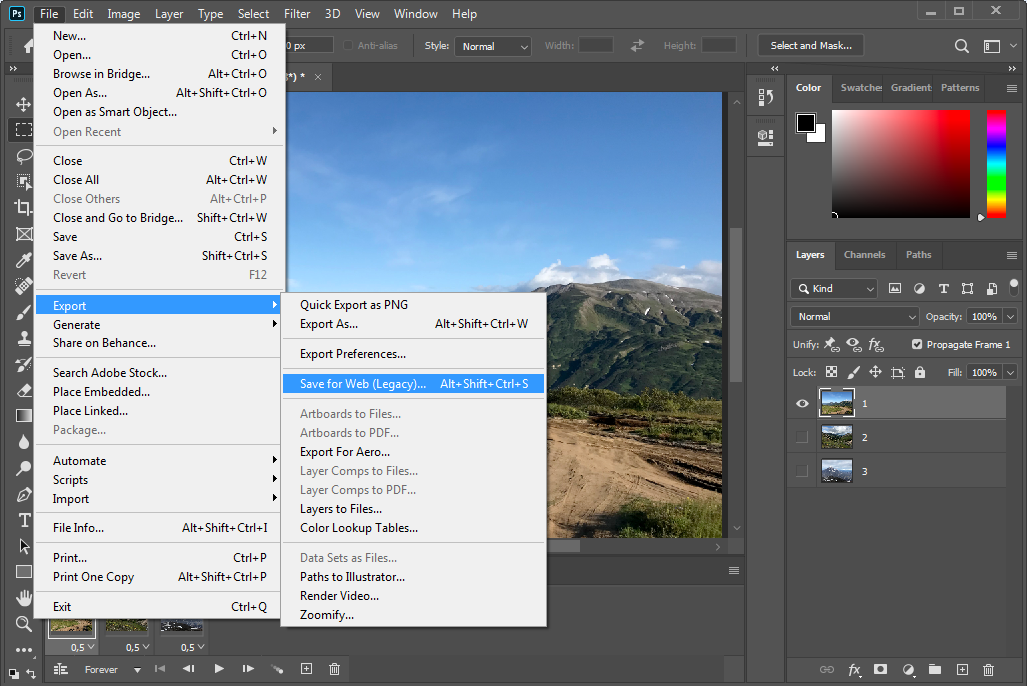
Configurez les paramètres d’exportation. Choisissez le type de fichier que vous souhaitez enregistrer : ils diffèrent en qualité et, par conséquent, en taille. Vous pouvez réduire la taille de la version sélectionnée en limitant le nombre de couleurs ainsi que la largeur et la hauteur du fichier.
Assurez-vous d’indiquer GIF comme format de fichier de sortie et sélectionnez Toujours dans le menu déroulant Options de bouclage.
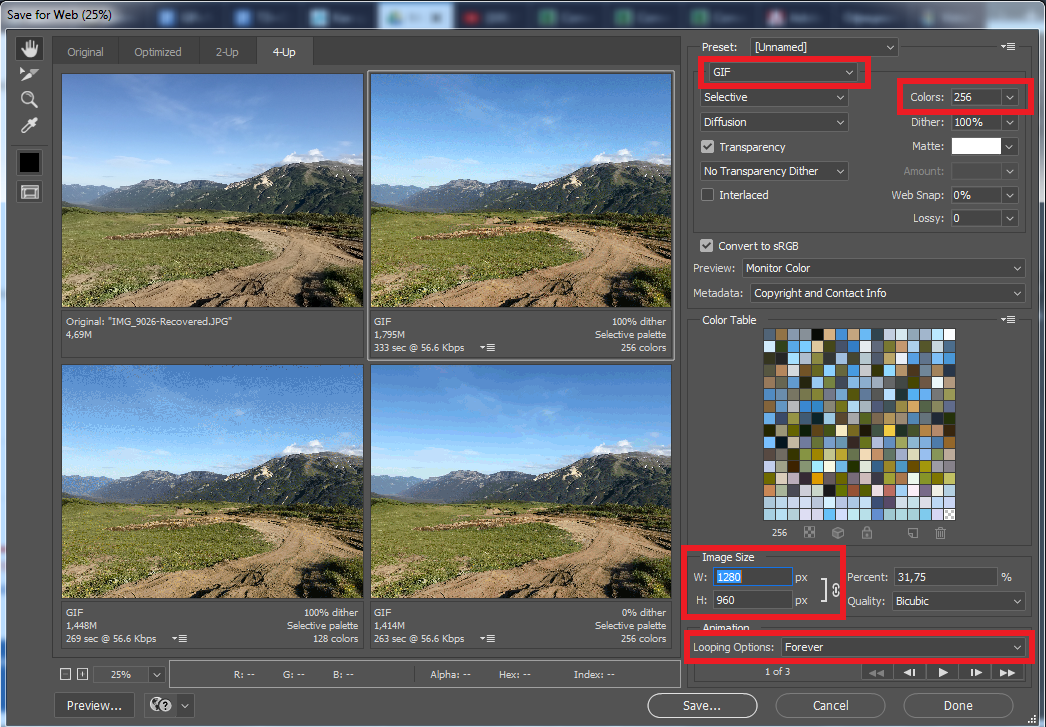
Pour créer un GIF à partir d’une vidéo dans Photoshop, assurez-vous de télécharger des fichiers de petit poids, 50 Mo ou moins est idéal. Le programme prendra beaucoup plus de temps pour traiter des fichiers plus volumineux.
Créez un nouveau fichier et accédez à Fichier > Importation > Images vidéo dans des calques.
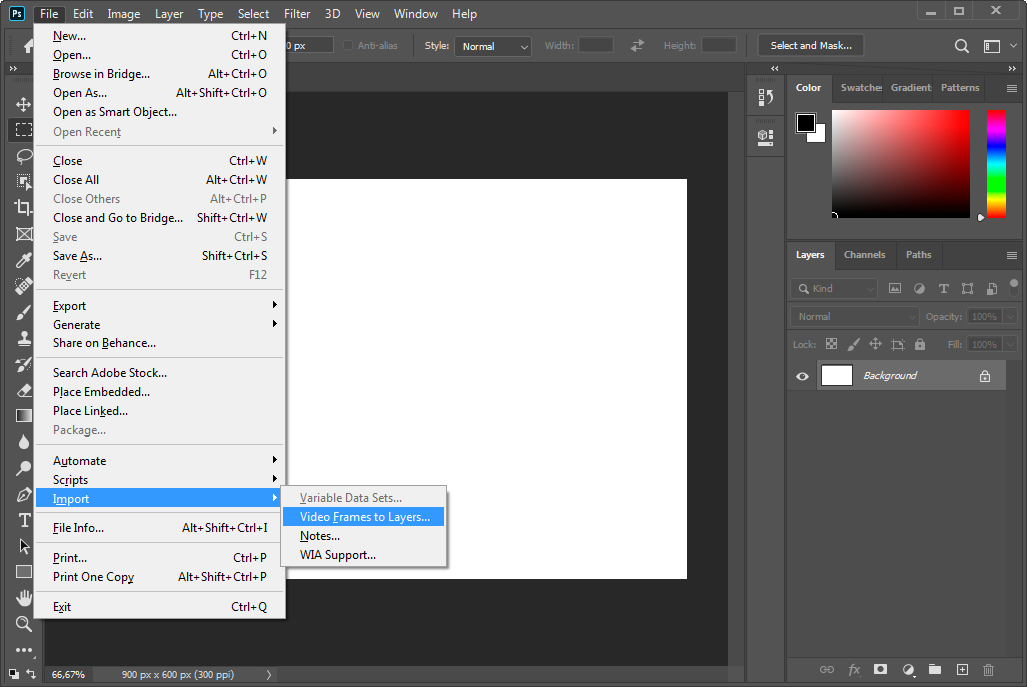
Une fois la vidéo choisie, une fenêtre d’importation apparaîtra. Choisissez si vous souhaitez importer la vidéo entière ou une partie de celle-ci. Il est préférable de choisir des sections de vidéos plus longues, car vous pouvez supprimer des images supplémentaires pour raccourcir la longueur de votre GIF. Pour réduire la taille de votre GIF, cochez la case Limiter à toutes les X images : si vous mettez 2 dans le champ vide, il y aura deux fois moins d’images que dans le fichier d’origine ; si vous mettez 3, le nombre d’images sera réduit de trois. Cela n’affectera pas beaucoup la qualité ; cependant, le GIF ne sera pas aussi fluide que la vidéo originale. Enfin, cochez l’option Créer une animation d’image.
Voici un exemple de paramètres :
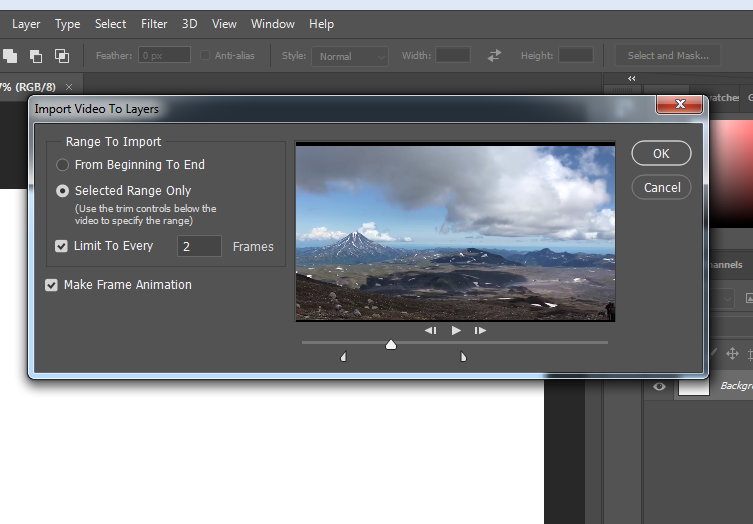
Ensuite, répétez les mêmes étapes que lors de la création de GIF à partir d’images. Ouvrez le panneau Montage, les images seront déjà là :
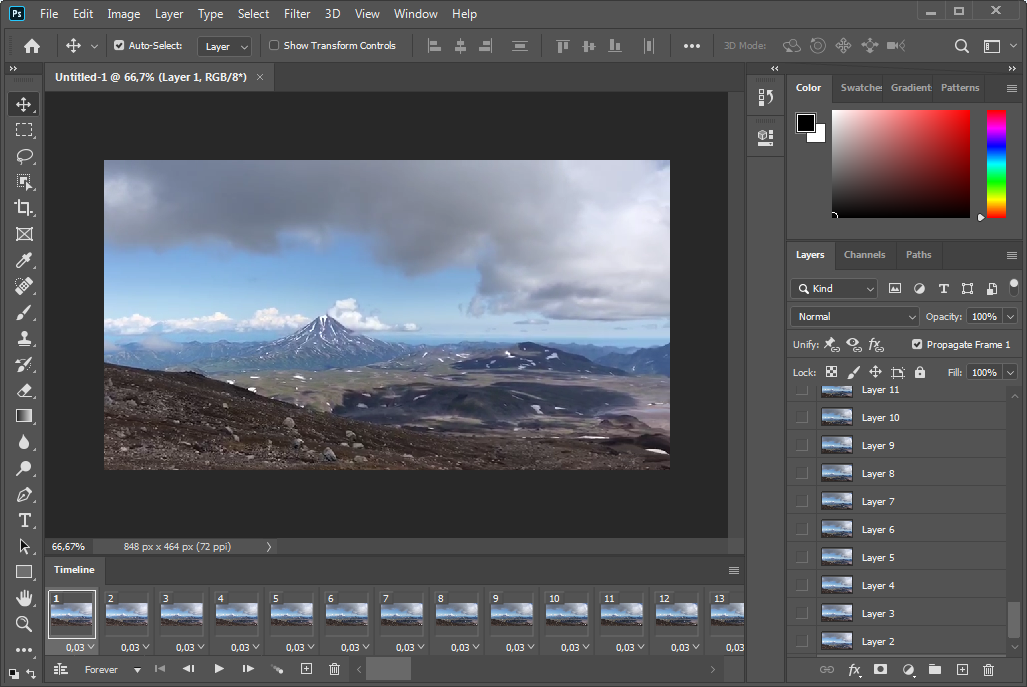
Modifiez les images comme vous le souhaitez : modifiez leur durée ou supprimez les images inutiles. Vous pouvez également ajouter plus d’images ou de texte à la séquence d’images. Enregistrez le fichier via Fichier > Enregistrer pour le Web.
Créer un GIF dans Photoscape X
Vous pouvez créer un simple GIF à partir d’images sur macOS ou Windows 10 avec la version gratuite de Photoscape X.
Photoscape X est pratique à utiliser, car son éditeur d’images est plus convivial que Photoshop. Vous pouvez recadrer des images, ajuster leur couleur, créer un collage ou ajouter du texte, des flèches et d’autres objets.
Pour créer un GIF à partir d’images à l’aide de Photoscape X, choisissez la taille souhaitée du GIF dans le menu de droite. Déposez les images dans la fenêtre de l’éditeur et placez-les dans l’ordre souhaité. L’étape suivante consiste à ajuster la durée de chaque image et les transitions entre elles. Enfin, cliquez sur le bouton Enregistrer dans le coin inférieur droit et définissez le paramètre de bouclage.
Comment créer et insérer un GIF dans un mail sur votre téléphone
Il existe deux options si vous souhaitez convertir des images et des vidéos en GIF sur votre téléphone, selon qu’il s’agisse d’iOS ou d’Android.
Créateur de GIF
GIF Maker vous aidera à créer un GIF sur Android. Cette application peut traiter des images, des vidéos et des captures d’écran :
L’application a une curieuse politique tarifaire : presque toutes les fonctionnalités sont disponibles avec le forfait gratuit. Le hic, c’est que vous ne pouvez pas annuler les étapes lors de l’édition : il n’y a pas de bouton annuler/rétablir. Il y a également une énorme quantité de publicité dans un compte gratuit. Pour 2,99 $, vous pouvez acheter une version premium sans limitations ni publicité.
Giphy
Il s’agit d’une application mobile gratuite pour Android et iOS alimentée par le service en ligne de Giphy. Vous pouvez créer un GIF à partir de fichiers sur votre téléphone ou en prenant des photos et des vidéos directement dans l’application.
Pour créer un GIF, cliquez sur l’icône plus dans le menu du bas. La caméra s’ouvrira ; si vous souhaitez prendre une photo, appuyez sur le cercle ; si vous souhaitez enregistrer une vidéo, maintenez le cercle et relâchez-le lorsque vous avez terminé. Si vous souhaitez utiliser les fichiers de votre téléphone, cliquez sur l’icône de la galerie.
L’application mobile propose les mêmes fonctionnalités d’édition que sa version Web : légendes, filtres et autocollants. Vous pouvez télécharger le fichier résultant sous forme de vidéo ou de GIF, ainsi que le télécharger dans la bibliothèque Giphy.
Comment mettre un GIF dans un mail
Avec l’éditeur glisser-déposer de SendPulse, vous pouvez intégrer un GIF dans votre email en tant qu’élément « Image ». Ouvrez l’éditeur, faites glisser et déposez l’élément « Image » dans votre modèle. Ajoutez ensuite votre GIF en cliquant sur le bouton de téléchargement ou en déposant directement le fichier.
Assurez-vous d’ajouter du texte alternatif à votre GIF afin que vos abonnés comprennent le message même si le GIF n’est pas affiché. Vous pouvez également y ajouter un lien.
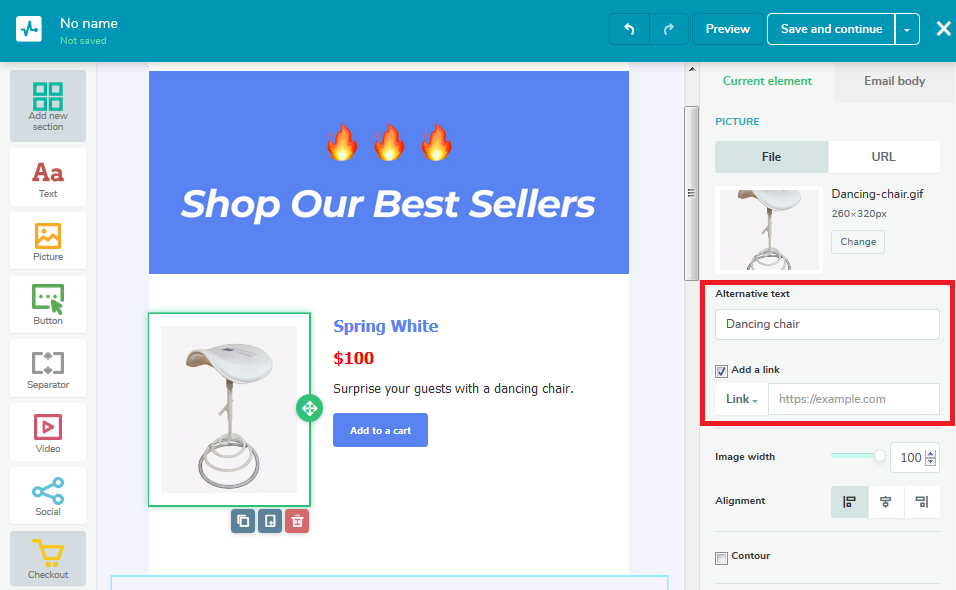
Exemples de GIF dans les campagnes email
Prêt à ajouter des GIF à vos emails ? Besoin d’inspiration ? Examinons quelques cas d’utilisation réels pour booster votre créativité.
Comme mentionné, les GIF sont souvent utilisés dans les campagnes par email pour mettre en évidence les fonctionnalités d’un produit ou d’un service. Ci-dessous, vous pouvez voir un email de Sprout Social présentant l’un de ses nouveaux outils, un calendrier de publication. Juste dès que le CTA propose une période d’essai, il y a un GIF montrant le calendrier en action. Un abonné voit des icônes de réseaux sociaux familières et une grille de calendrier et comprend instantanément le sujet.
La même idée s’applique également aux cas plus complexes. SM Contact présente sa technologie de production de circuits imprimés avec un GIF pour renforcer la compréhension du produit par ses clients.
Les GIF aident également à créer l’ambiance d’un email. Par exemple, Grammarly utilise des icônes animées dans ses emails hebdomadaires pour exprimer de manière ludique le nombre de mots que l’utilisateur a vérifiés à l’aide de son service.
En attirant l’attention sur le sujet principal de l’email, les GIF peuvent déclencher des clics. L’email ci-dessous de Hootsuite propose son rapport sur les tendances des réseaux sociaux, l’illustrant d’une bannière animée. Ceux qui cliquent sur la bannière arrivent sur une page de destination pour un webinaire sur les 5 principales tendances des médias sociaux.
Conclusion
Un GIF est à mi-chemin entre une image et une vidéo utilisée pour attirer l’attention des utilisateurs, décomposer des sujets complexes et même augmenter les conversions.
Pour utiliser correctement les GIF dans vos emails :
- ajoutez votre CTA ou votre en-tête à la première image de votre GIF pour le rendre le plus informatif ;
- limitez le poids de votre fichier à 1 Mo et sa largeur à 600 px ;
- évitez les clignements ou les clignotements fréquents ;
- respectez les droits d’auteur.
Pour créer un GIF pour votre email, rendez-vous sur :
- outils basés sur le Web ;
- logiciel hors ligne pour votre ordinateur ;
- applications mobiles.
Nous espérons que vous êtes prêt et inspiré pour ajouter un peu de mouvement à vos campagnes par email. Inscrivez-vous avec SendPulse pour ajouter rapidement des GIF à vos modèles et ravir vos abonnés.